Гораздо удобнее и приятнее видеть фильмы, ролики и фото на большом экране, а не на крохотном дисплее смартфона. Это решаемо: нужно просто узнать, как подключить телефон к телевизору, и наслаждаться просмотром.
Содержание
Проводное подключение
Кабелем возможно соединить эти два устройства. И всё, что требуется посмотреть с мобильника, увидеть на экране ТВ. Смотреть файлы и папки на нём значительно легче.
Существует несколько разновидностей кабелей, которые подходят для этой цели. Для разных моделей используются провода разных типов. На них, как и на гаджетах, различные разъёмы. Также может иметь значение год выпуска устройства. Имеются и универсальные кабеля, а также адаптеры.
Использование кабеля USB
К телевизору, на котором есть USB-порт, можно подключить при помощи такого кабеля как смартфон Андроид, так и обычный мобильник. К примеру, подробнее о том, как подключить телефон Xiaomi к телевизору.
Нужно отметить, что таким способом возможен лишь просмотр видео, фотографий и аудиофайлов, которые имеются в памяти мобильного устройства.
Процедура подключения несложная. Для этого потребуется:
- вставить кабель в специальные разъёмы: на телефоне – Micro USB, а на телевизоре –- USB-коннектор;
- затем как источник сигнала на телевизоре выбрать USB-порт;
- на телефоне выбрать пункт «Передача файлов».
Иногда требуется подтверждение режима подключения. Это делается на мобильнике. Далее на экране ТВ появится список файлов, либо структура имеющихся на телефоне папок. Управление ими можно осуществлять при помощи пульта телевизора, или телефона.
Как подключить телефон к телевизору через HMDI
HMDI-кабель можно использовать для соединения с телевизорами старых моделей, на которых отсутствуют многие современные функции и возможности.
 Понадобится специальный адаптер, т. к. на мобильных устройствах отсутствует разъём HMDI. Подключать Андроид возможно при помощи адаптера для TV (переходник HMDI-USB). А для устройств Iphone используется мультипереходник, на котором есть разъёмы Lightning и HMDI.
Понадобится специальный адаптер, т. к. на мобильных устройствах отсутствует разъём HMDI. Подключать Андроид возможно при помощи адаптера для TV (переходник HMDI-USB). А для устройств Iphone используется мультипереходник, на котором есть разъёмы Lightning и HMDI.
 Мобильное устройство соединяется с кабелем при помощи адаптера. Провод подключается к телевизору. В настройках, которые появятся на экране ТВ, нужно кликнуть «Подключение через HMDI». После этого на дисплее мобильного должно появиться сообщение о соединении с экраном. Нужно разрешить трансляцию записей на экран. И рабочий дисплей телефона появится на экране ТВ. Как очевидно, ничего сложного.
Мобильное устройство соединяется с кабелем при помощи адаптера. Провод подключается к телевизору. В настройках, которые появятся на экране ТВ, нужно кликнуть «Подключение через HMDI». После этого на дисплее мобильного должно появиться сообщение о соединении с экраном. Нужно разрешить трансляцию записей на экран. И рабочий дисплей телефона появится на экране ТВ. Как очевидно, ничего сложного.
Беспроводные способы
Подключить к телевизору смартфон можно и без использования специального кабеля. Для этого производится соединение через Wi-Fi. И никаких проводов.
Подключение посредством Wi-FI-Direct
Таким способом можно воспользоваться для подключения к Smart TV – гаджетам современных моделей. Файлы передаются с не слишком высокой скоростью, поэтому придётся подождать, пока они загрузятся.
Инструкция, как подключить телефон к телевизору LG. Алгоритм действий следующий:
- Сначала на телевизоре открыть настройки Wi-Fi. В них найти пункт Wi-Fi Direct.
 Телефон подключается к той же сети. Важно, чтобы это условие соблюдалось точно.
Телефон подключается к той же сети. Важно, чтобы это условие соблюдалось точно. - На экране ТВ должно появиться название модели смартфона. Если оно не отображается, снова обратиться к настройкам: там выбирается «Прямое подключение Wi-Fi».
- Все доступные устройства будут отображены на экране. Выбрать среди них своё, и подключиться.
После того, как всё будет сделано, можно смотреть на большом экране все файлы и папки, имеющиеся в мобильнике.
Подключение посредством DLNA
Осуществить соединение данным методом возможно для ТВ, имеющих поддержку DLNA и мобильников Андроид. Следует подключить к домашнему интернету оба устройства, причём для этого можно воспользоваться различными способами, в зависимости от особенностей гаджетов.
После чего в настройках TV найти и активировать функцию DLNA. И можно смотреть файлы с телефона. Выбрав нужный в настройках, кликнуть по нему, далее нажать «Меню: выбрать проигрыватель» и кликнуть. Выпадет список. В нём найти свой телевизор.
Пользователь сможет воспользоваться расширенными настройками. С их помощью возможно смотреть не только те файлы, что имеются в галерее смартфона. Но для этого нужно установить одно из приложений DLNA, выбрав его в Гугл Плей.
Подключение посредством Chromecast
Для того, чтобы подключить к телевизору телефон при помощи Chromecast потребуется проделать следующие действия. К сети Wi-Fi, к которой планируется выполнить подключение системы Chromecast, нужно подключить также и телефон. Далее потребуется скачать «Google Home». После этого запустить его и кликнуть «Начать».
В списке найти своё устройство. После этого выбрать аккаунт Google, при помощи которого планируется выполнять соединение. Найти «Геолокацию» и включить её, так можно обнаружить аппарат быстро. Будет выполнен поиск передатчиков поблизости. Когда они обнаружатся, устройство уведомит об этом сообщением.
После установления соединения на обоих экранах появится один и тот же код. В приложении кликнуть «Начало трансляции». После этого появятся необходимые инструкции. Следуя им, пользователь сможет просматривать файлы с мобильного гаджета.
Подключение посредством Miracast
Если гаджет не поддерживает эту функцию, то потребуется адаптер. Если же она встроена в ТВ, то нужно найти её в настройках сети и включить. Затем на мобильнике включить «Беспроводной монитор» (в настройках экрана). Появится список устройств. Из него выбрать нужный телевизор. Вот и всё, можно смотреть файлы из галереи.
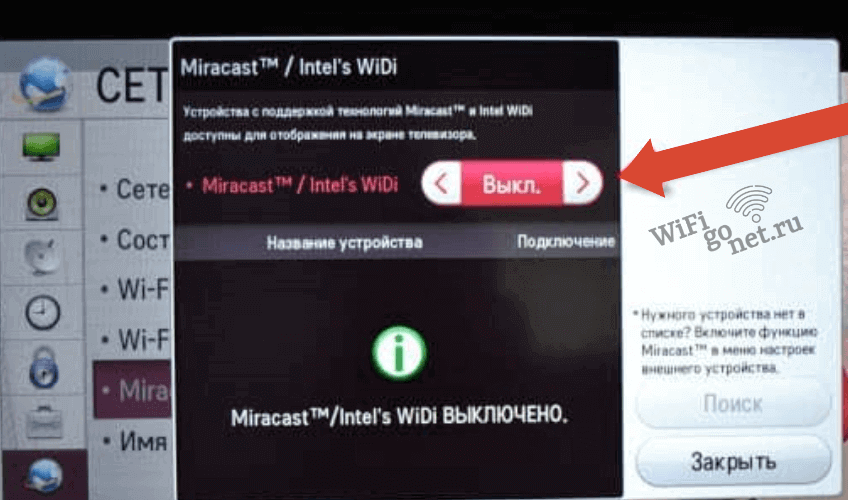 В случае необходимости использования адаптера его необходимо подключить через разъём HMDI. На экране ТВ появится список источников. Оттуда выбрать данный канал. После этого там же появится QR код для специального приложения. Его нужно скачать, для чего требуется навести на него мобильное устройство. Помимо этого, возможно также включить в настройках экрана «Беспроводной монитор». Такой способ позволяет находить свой ТВ, не устанавливая для этого дополнительные программы.
В случае необходимости использования адаптера его необходимо подключить через разъём HMDI. На экране ТВ появится список источников. Оттуда выбрать данный канал. После этого там же появится QR код для специального приложения. Его нужно скачать, для чего требуется навести на него мобильное устройство. Помимо этого, возможно также включить в настройках экрана «Беспроводной монитор». Такой способ позволяет находить свой ТВ, не устанавливая для этого дополнительные программы.
Использование AirPlay для Ipad и Iphone
Современная технология AirPlay обладает расширенными возможностями. Чтобы воспользоваться ею, необходимо подключить к интернету оба гаджета. На телефоне открыть «Пункт управления». Далее найти «Повтор экрана» и кликнуть по этой строке. Появится список устройств. Среди них будет Apple TV.
Данная функция позволит не только просматривать фотографии и видео, слушать музыку, но также играть в различные игры, делать презентации на экране телевизора.
К ТВ Самсунг через программное обеспечение
Многие пользователи интересуются, как подключить телефон к телевизору Самсунг. Сделать это можно при помощи USB-кабеля, если оба устройства от фирмы Samaung. Но здесь потребуется Screen Mirroring – специальной функцией. Найти её можно в настройках обоих устройств, и включить.
К Смарт ТВ
Соединение мобильного устройства со Smart TV можно выполнить как при помощи кабеля, так и беспроводным методом. Ели используется USB-провод, то сначала нужно просто соединить гаджеты друг с другом.
 Затем выбрать пункт USB-вход из списка источников сигнала. Затем войти в каталоги телефона, найти файлы и открывать их. Либо перемещать при необходимости. На ТВ может оказаться не один USB-порт, а несколько. В этом случае нужно будет указать соответствующий номер.
Затем выбрать пункт USB-вход из списка источников сигнала. Затем войти в каталоги телефона, найти файлы и открывать их. Либо перемещать при необходимости. На ТВ может оказаться не один USB-порт, а несколько. В этом случае нужно будет указать соответствующий номер.
Соединение через сеть Wi-Fi возможно лишь в том случае, если в телевизоре имеется встроенный адаптер для Wi-Fi, который есть лишь в некоторых моделях. Что же касается телефона, то для этого подходят лишь устройства с ОС Андроид с версией от 4.
Действия для выполнения данной операции производятся в такой последовательности. Открываются настройки на телефоне, в них выбирается и запускается «Wi-Fi Direct». Все доступные сети будут представлены на экране. Также одновременно с этим «Wi-Fi Direct» следует включить и на ТВ. Найти её можно чаще всего в разделе «Сеть» в настройках. Устройства, которые доступны для подключения высветятся на экране. Надо найти свой смартфон и подключиться к нему.
С телевизора на смартфон будет отправлен сигнал для подтверждения операции. После выполнения этого требования файлы, имеющиеся в галерее, будут выводиться на большой экран.
Если требуется адаптер
Выбор способа зависит от года выпуска TV. Вряд ли для этого можно будет воспользоваться Wi-Fi, т. к. такой функции на устаревших моделях не имеется. Поэтому на вопрос о том, как подключить телефон к старому телевизору, можно ответить: проводным способом. Проще всего сделать это при помощи HDMI. Однако не все мобильники имеют разъём HMDI. В этом случае можно использовать адаптер. Стоимость его невысокая, но важно выбрать совместимое устройство. Также можно приобрести универсальную модель, которая поддерживает АирПлей, Miracast и Chromecast.
Адаптер нужно вставить в порт HDMI. На ТВ выбрать разъём HMDI, к которому он подключен. Можно воспользоваться функцией Андроид. Найти и запустить её в меню «Настройки», затем выбрать «Экран», далее же «Беспроводной монитор». Кроме этого, возможно скачать на телефон по QR-коду приложение, через которое и выполнить подключение.
Каким способом стоит воспользоваться
Каждый способ имеет свои плюсы и минусы. Выбор зависит от моделей гаджетов и их функциональности. Прежде чем решить, к примеру, как подключить телефон к телевизору Dexp, т. е, какому из них отдать предпочтение, следует ознакомиться с ними.
В настоящее время наиболее эффективным является беспроводное подключение через АирПлей, Miracast и Chromecast. Из проводных – при помощи кабеля HMDI. Методы соединения через Wi-Fi, USB, DLNA считаются морально устаревшими.
Подключение с Iphone
С этой целью рекомендуется приобрести универсальный адаптер Apple TV, имеющий поддержку Air Play и Miracast. Также подойдёт Lightning – цифровой адаптер HMDI.
Подключение с Android
Смартфон Андроид удобно подключать к Smart TV посредством Miracast. А для соединения с обычным телевизором понадобится кабель HMDI. Либо придётся приобрести Google Chromecast-приставку или Miracast-адаптер. Впрочем, возможно также использовать способы с помощью USB-кабеля, через Wi-Fi Direct или DLNA.







